Spørgsmål
Problem: Hvordan rettes fejlen Ingen opstartbar enhed fundet?
Hej, jeg har brugt min Dell bærbare computer i et par år nu og havde ingen problemer med den. Det gik dog for nylig ned med blå skærm, genstartede og indlæste derefter ikke korrekt igen. I stedet ser jeg denne fejl: "PXE-MOF: Exiting PXE ROM. Ingen bootbar enhed - indsæt bootdisk og tryk på en vilkårlig tast." Som et resultat kan jeg ikke bruge min bærbare computer. Hjælp venligst.
Løst svar
Selvom fejlen "No Bootable Device found" er relativt sjælden, kan den forårsage alvorlige problemer for de brugere, der oplever det. Problemerne opstår på Windows-operativsystemer, og oftest på bærbare computere fra forskellige mærker, selvom stationære computere også kan lide af dette problem.
Fejlen Ingen startbar enhed fundet betyder i det væsentlige, at Windows-operativsystemet ikke kan finde en lagerenhed, såsom harddisk, solid-state-drev, dvd, cd eller USB-flash, at starte systemet på. For at indlæse operativsystemet skal Windows udpakke de nødvendige drivere og andre filer fra partitionering[1] enhedslagring, der indeholder en master boot record (MBR)[2] data.
I de fleste tilfælde oplever brugere problemet, efter de genstarter deres computer eller efter en Blue Screen of Death (BSOD)[3] opstår. Ikke desto mindre hævdede nogle også, at No Bootable Device-fejl kunne forekomme tilsyneladende ud af ingenting.
Der er en række forskellige versioner af fejlen No Bootable Device found, da den kan relateres til forskellige ting. For eksempel vil fejlen i nogle tilfælde antyde, at kablet, der forbinder til en lagerenhed, muligvis ikke er korrekt tilsluttet:
Realtek PCIe EE Family Controller Series v1.35
PXE-E61: Medietestfejl, tjek kabelPXE-MOF: Afslutter PXE ROM.
Ingen opstartsenhed fundet. Tryk på en vilkårlig tast for at genstarte maskinen
Desværre, selvom No Bootable Device fundet en sort skærm genstartes, vil det ikke ændre noget, og brugere vil simpelthen blive returneret til den samme fejlmeddelelse. Problemet kan være ekstremt frustrerende, da det forhindrer brugere i at bruge deres maskiner efter hensigten. Der er således et stort behov for at rette fejlen Ingen opstartbar enhed fundet så hurtigt som muligt.
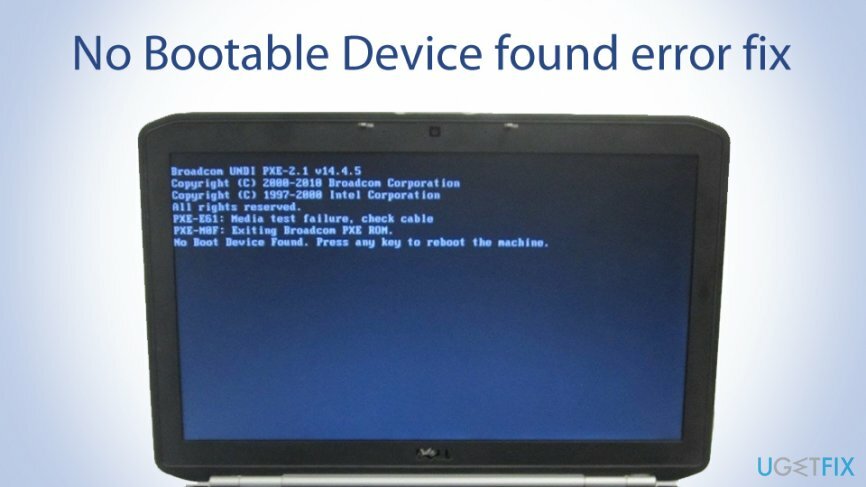
Årsagen til, at der opstår en fejl, der ikke er fundet en startbar enhed, kan variere – det kan være harddiskfejl, forkert opstartssekvens, defekt MBR, inaktiv primær partition, malware-infektion og meget mere. Da årsagerne til at dette problem opstår varierer, skal du muligvis prøve flere løsninger, før du er i stand til at rette fejlen.
Trin 1. Kontroller fysisk dine hardwareforbindelser
For at reparere beskadiget system skal du købe den licenserede version af Reimage Reimage.
Den første ting, du skal gøre, er at sikre dig, at din harddisk eller solid-state-drev er tilsluttet bundkortet på din pc. Selvfølgelig er denne mulighed kun tilgængelig for desktop-brugere, da demontering af en bærbar computer kan forårsage permanent skade, hvis du ikke er helt sikker på, hvad du laver – så stol hellere på dette til en erfaren tekniker.
Vigtigt: Sørg for at slukke for maskinen helt, før du åbner låget på dit etui, da du kan blive forbrændt eller få et elektrisk stød.
- Åbn din sag
- Det kabel, du leder efter, skal tilsluttes din HDD eller SSD (det hedder SATAkabel)
- Sørg for, at forbindelsen er sat korrekt op mellem din bundkort og HDD/SSD

- Hvis forbindelserne var etableret godt, skal du tage kabler ud og sætte dem tilbage igen.
Trin 2. Sørg for, at en korrekt startrækkefølge er valgt via BIOS
For at reparere beskadiget system skal du købe den licenserede version af Reimage Reimage.
Forkert opstartsrækkefølge kan forårsage, at Ingen startbar enhed fandt en sort skærm. Sådan sikrer du dig, at du kører en korrekt opstartsrækkefølge:
- Pres Power knap og holde det et par sekunder, indtil skærmen bliver tom og starter en genstartssekvens
- Tryk på under opstartsprocessen F12, F2, F8, Del (afhængigt af din bærbare model. Hvis du bruger en pc, skal du kigge efter oplysningerne online baseret på dit bundkorts mærke) eller en anden knap for at indtaste BIOS miljø
- Tryk på højre piletast for at få adgang Støvle fanen
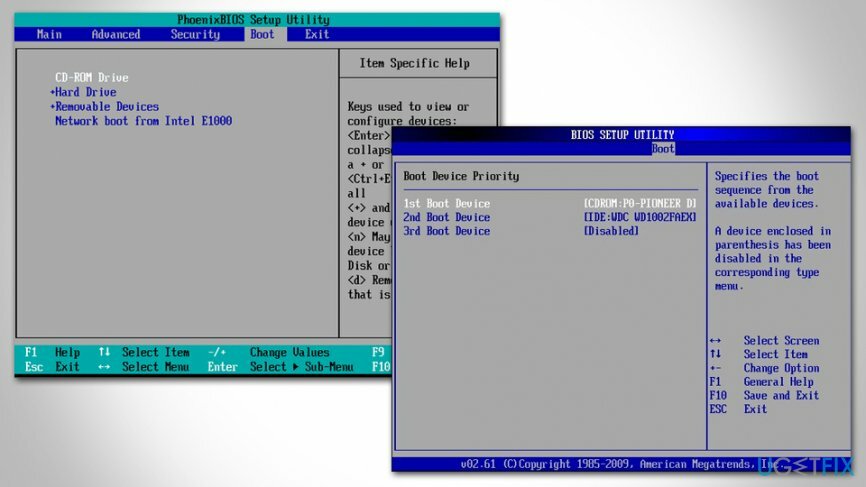
- Vælg Harddisk/Solid State Drive som din primære bootenhed
- Gem ændringer, afslutte BIOS og derefter genstart
- Kontroller, om fejlen Ingen startbar enhed fundet fortsætter.
Trin 3. Brug Windows Creation Tool til at oprette installationsmedier
For at reparere beskadiget system skal du købe den licenserede version af Reimage Reimage.
For de næste løsninger skal du downloade Windows installationsmediefiler og oprette en bootbar USB eller DVD. Da du ikke kan bruge den computer, der oplever fejlen "No Bootable Device found"-fejlen, bliver du nødt til at bruge en anden enhed til formålet.
- Hent Medieoprettelsesværktøj fra embedsmanden Microsoft hjemmeside
- Når værktøjet er downloadet, skal du dobbeltklikke på det
- Accepter vilkår og betingelser og tryk Næste
- Vælg på næste skærmbillede Opret installationsmedie (USB-flashdrev, DVD eller ISO-fil) til en anden pc en presse Næste
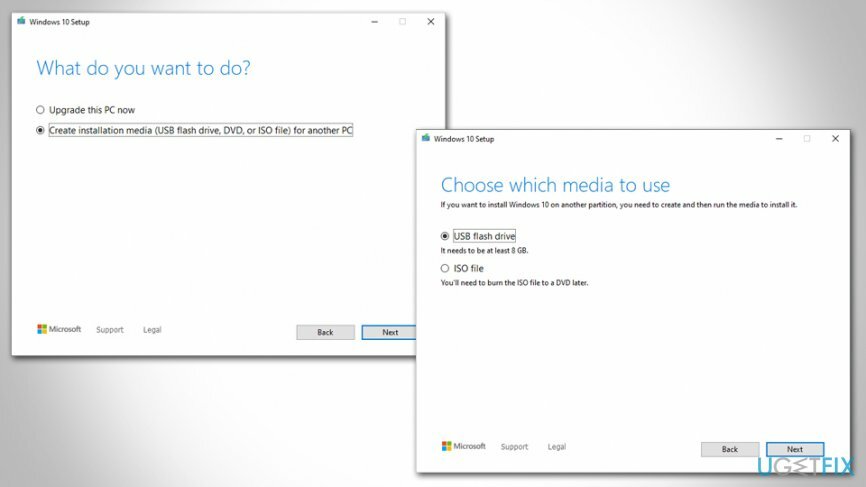
- Så vælg USB flash drev eller ISO-fil for en DVD (du bliver nødt til at brænde sidstnævnte, så det er lettere at bruge USB-flash i stedet)
- Indsæt en tom USB-flashenhed (den skal kunne rumme mindst 8 GB data) i USB-stikket
- Trykke Næste på Windows 10-opsætningen og følg instruktionerne på skærmen for at afslutte processen.
Trin 4. Start computeren fra Windows installationsmedie USB/DVD
For at reparere beskadiget system skal du købe den licenserede version af Reimage Reimage.
- Adgang BIOS som forklaret i Trin 2
- Gå til Støvle fanen igen
- Skift din opstartssekvens to DVD-ROM eller USB Flash ved at bruge indbyggede instruktioner
- Afslut og genstart pc'en
- Fortsæt med næste trin.
Trin 5. Ret Master Boot Record og Boot Configuration Data
For at reparere beskadiget system skal du købe den licenserede version af Reimage Reimage.
- Efter en genstart vil du blive præsenteret for Windows opsætning vindue
- Trykke Reparer din computer nederst til venstre
- Vælg derefter Fejlfinding > Avancerede indstillinger > Kommandoprompt
- Når kommandoprompten åbnes, skal du indtaste følgende linjer og trykke på Enter efter hver:
Bootrec /fixmbr
Bootrec /fixboot
Bootrec /scanos
Bootrec /rebuildbcd -
Genstart din maskine og se, om denne metode virker for dig.
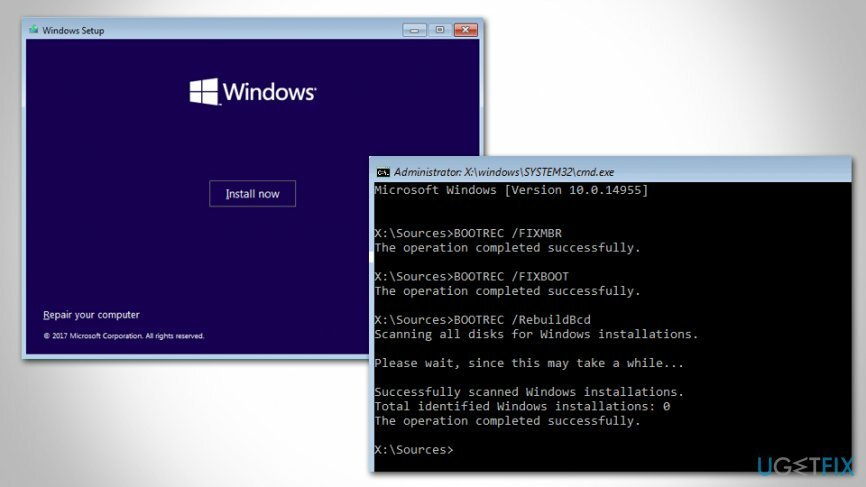
Trin 6. Ret den inaktive partition
For at reparere beskadiget system skal du købe den licenserede version af Reimage Reimage.
- Adgang Kommandoprompt ved at bruge det bootbare Windows-installationsmedie USB/DBD som forklaret ovenfor
- Indtast følgende kommandoer ved at trykke på Gå ind efter hver:
diskpart
liste disk
vælg disk 0 (sørg for, at "0"-disken repræsenterer den, som Windows er installeret på)
liste partition
vælg partition 1 (dine er muligvis ikke "1" - sørg for, at du vælger systemreserveret partition)
aktiv - Til sidst skal du afslutte kommandoprompten og genstart din pc.
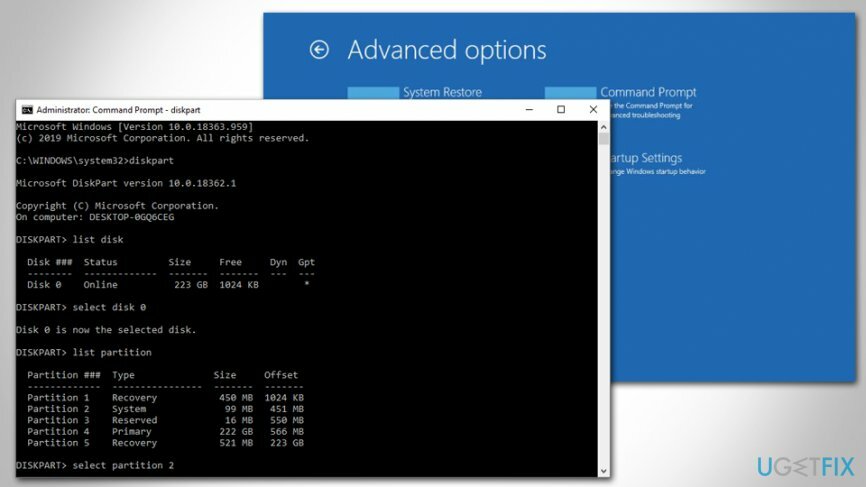
Ingen startbar enhed fundet fejlrettelse: yderligere trin
For at reparere beskadiget system skal du købe den licenserede version af Reimage Reimage.
Dine MBR- og BCD-data kan være blevet ødelagt af en malwareinfektion. Derfor anbefaler vi stærkt, at du scanner maskinen med anti-malware-software, der vil finde og fjerne infektionen permanent. Da malware kan forårsage betydelig skade på Windows-systemet, anbefaler vi også at udføre en scanning med ReimageMac vaskemaskine X9.
Endelig, hvis intet hjalp dig med at rette fejlen "Ingen opstartbar enhed fundet", er synderen højst sandsynligt en beskadiget harddisk. I et sådant tilfælde bør du udskifte den med en ny/fungerende eller kontakte erfaren it-support, som kunne gøre det for dig.
Reparer dine fejl automatisk
ugetfix.com-teamet forsøger at gøre sit bedste for at hjælpe brugerne med at finde de bedste løsninger til at eliminere deres fejl. Hvis du ikke ønsker at kæmpe med manuelle reparationsteknikker, skal du bruge den automatiske software. Alle anbefalede produkter er testet og godkendt af vores fagfolk. Værktøjer, som du kan bruge til at rette din fejl, er angivet nedenfor:
Tilbud
gør det nu!
Download rettelseLykke
Garanti
gør det nu!
Download rettelseLykke
Garanti
Hvis du ikke kunne rette din fejl ved hjælp af Reimage, skal du kontakte vores supportteam for at få hjælp. Fortæl os venligst alle detaljer, som du mener, vi bør vide om dit problem.
Denne patenterede reparationsproces bruger en database med 25 millioner komponenter, der kan erstatte enhver beskadiget eller manglende fil på brugerens computer.
For at reparere beskadiget system skal du købe den licenserede version af Reimage værktøj til fjernelse af malware.

Privat internetadgang er en VPN, der kan forhindre din internetudbyder, den regering, og tredjeparter fra at spore din online og giver dig mulighed for at forblive helt anonym. Softwaren giver dedikerede servere til torrenting og streaming, hvilket sikrer optimal ydeevne og ikke bremser dig. Du kan også omgå geo-begrænsninger og se tjenester som Netflix, BBC, Disney+ og andre populære streamingtjenester uden begrænsninger, uanset hvor du er.
Malwareangreb, især ransomware, er langt den største fare for dine billeder, videoer, arbejds- eller skolefiler. Da cyberkriminelle bruger en robust krypteringsalgoritme til at låse data, kan den ikke længere bruges, før en løsesum i bitcoin er betalt. I stedet for at betale hackere, bør du først prøve at bruge alternativ genopretning metoder, der kan hjælpe dig med at hente i det mindste en del af de tabte data. Ellers kan du også miste dine penge sammen med filerne. Et af de bedste værktøjer, der kunne gendanne i det mindste nogle af de krypterede filer - Data Recovery Pro.